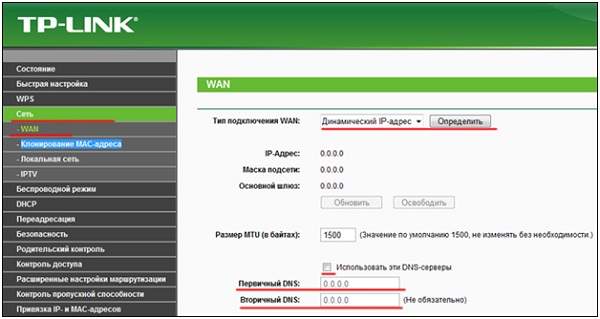
Сегодня никого не удивишь высокоскоростным безлимитным интернетом. Интернет провайдеры уже не знают, как сделать свой продукт еще более популярным. Они разрабатывают все новые программы, стараются сделать услуги дешевле, скорость выше, делают все более качественные и простые роутеры и выделиться на фоне конкурентов другими способами. Тем не менее, проблема остается даже по отношению к современным моделям. Не каждый интернет-пользователь знает, как правильно настраивать роутер, и мы разберем этот вопрос на примере модели TP-LINK TL-WR841N.

Подключение
Без подключения к персональному компьютеру настроить устройство не получится. Для этого используем сетевой кабель, который идет в комплекте с роутером. Можно приобрести и другой, если имеющийся по какой-то причине вас не устраивает. После распознавания нового устройства приступаем непосредственно к настройке.
Войдите в интерфейс
Каждый роутер, в том числе и TP-LINK TL-WR841N, настраивается после входа в интерфейс. Чтобы войти, запустите любой браузер на вашем компьютере, подойдет даже горячо нелюбимый Internet Explorer. Сверху каждого браузера (за исключением самых экзотических) есть адресная строка. Вбейте в нее следующее: «192.168.0.1». Это команда, запускающая авторизацию пользователя.
Следующим шагом заполняем появившиеся поля. Имя пользователя и пароль совпадают, вбейте «admin». Теперь вы сможете попасть на страницу основных настроек.
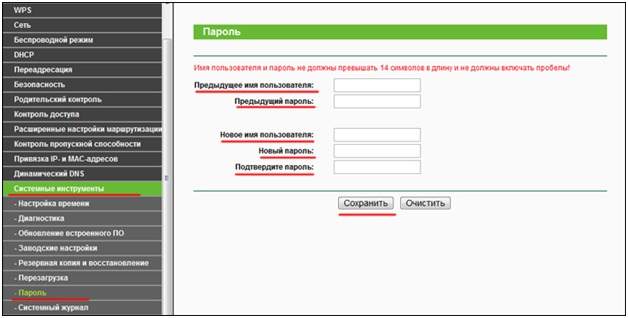
Меняем пароль
Никто не хочет, чтобы его информация оказалась в руках третьих лиц, а потому стоит сменить пароль. Процедура не обязательная, здесь каждый выбирает для себя сам. Если вы уверены в том, что никому не понадобится доступ к вашему роутеру, то вы можете оставить это поле по умолчанию.
На странице смены пароля все предельно просто. Введите предыдущую информацию, а далее – измененную по вашему усмотрению. Вовсе необязательно объяснять, что пароль нужно запомнить, а лучше записать и спрятать в надежном месте. Но мы все же напомнили.
Доступ к сети
Чтобы ваш роутер мог раздавать интернет, он должен его откуда-то получать. Именно этой настройкой следует заняться после смены пароля. Здесь все так же достаточно просто и понятно даже для неопытного пользователя ПК. Несмотря на это, есть несколько вариантов настройки, все зависит от того, услугами какого провайдера вы пользуетесь. Мы приведем наиболее распространенный метод.
Вам необходимы следующие параметры сети:
- IP;
- основной шлюз;
- 2 DNS;
- Маска подсети.
Вся эта информация содержится в документации провайдера для пользователей, заключающих договор. Но не стоит отчаиваться, если бумаги находятся далеко. Уточните данные в технической поддержке.
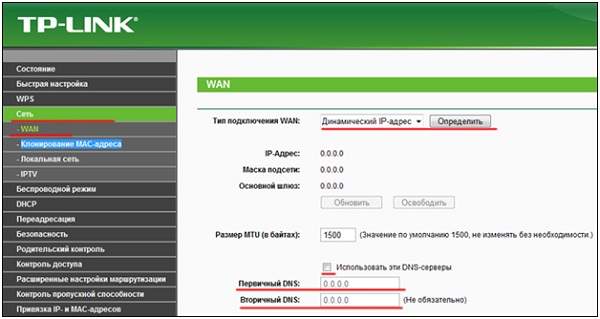
Дальнейшая настройка очень проста. Перейдите в раздел «Сеть», далее выберите Динамический IP. Определите его и сохраните. Все дальнейшие действия выполняются автоматически. Если этот способ вам не помог – обратитесь в службу поддержки.
Статья подготовлена по материалам сайта http://internet.gde-luchshe.ru/